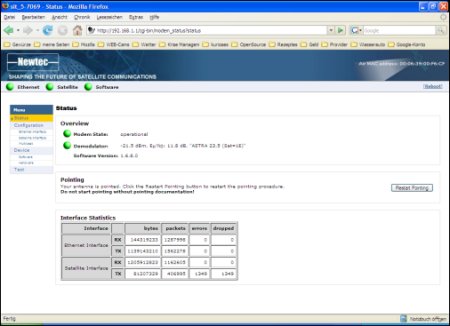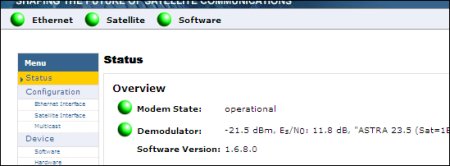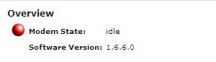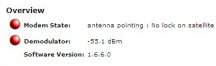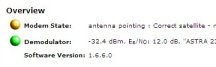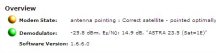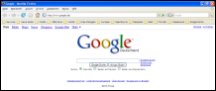|
|
Achtung, das ist ein
Erfahrungsbericht, jegliche Haftung ist ausgeschlossen, Sie handeln auf
eigene Gefahr. Es gelten immer die Unterlagen des Herstellers,
bitte
unbedingt vorher aufmerksam durchlesen.
|
|
|
Arbeitsstand:
>
|
Die Anlage ist geliefert, die
Satellitenschüssel montiert..und nach den ermittelten Winkelmaßen
ausgerichtet. |
>
|
Die notwendigen Koaxialkabel sind verlegt
und angeschlossen und Sie sind
sicher, daß
das TX vom Modem auch am TX des LNB ankommt und RX auch zu RX läuft. TX
ist die Sendeleitung und RX ist die Empfangsleitung, wenn die beiden
Kabel
gekreuzt sind, kann es nicht funktionieren.. |
>
|
Der LNB ist geerdet,
das ist wichtig. |
Nun
muß das Modem in Betrieb und die Schüssel fein eingerichtet werden.
Dazu benutzen wir den im Lieferumfang enthaltenen SAT-Finder.
|
|
|
|
|
Navigation für diesen Komplex |
|
|
|
|
|
|
|
|
|
Feinjustieren,
den Satelliten finden
Dazu benutzen wir den im Lieferumfang enthaltenen Sat-Finder. Das Kabel
(Koax) TX am LNB wird mit dem Sat-Finder verbunden. Nun kann
das Konzert beginnen.
Sehr
tiefer durchgängiger Ton:
Die Antenne ist nicht auf den Satelliten ausgerichtet oder auf den
falschen.
Tiefer
durchgängiger Ton:
Signal wird empfangen, aber der falsche Satellit.
Höherer
unterbrochener Ton:
> Die Antenne empfängt ein Signal vom richtigen Satelliten
> Die Antenne empfängt nicht das bisher stärkste Signal.
Hoher
durchgängiger Ton:
Die Antenne ist auf den richtigen Satelliten ausgerichtet und empfängt
das stärkste Signal. Die richtige Position ist gefunden.
3 cm Bewegung des Schüsselrandes (oben, unten, rechts, links), darf den
Ton nicht verändern, dann ist die Position richtig zentriert.
|
|
|
|
Anschluss
LNB - Modem
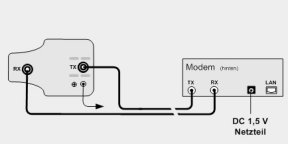
Anschluss Sat-Finder
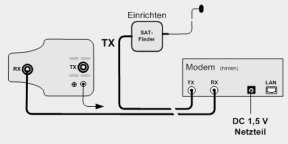
|
Nicht vergessen:
Alle Schrauben am Antennenhalter gut festziehen, Der hohe durchgängige
Ton muß immer noch zu hören sein. Dann das TX-Kabel an die TX-Buchse
des LNB schrauben, Regenschutz anbringen.
|
|
|
|
Wir
nehmen das IP-Modem in Betrieb:
Um mögliche Fehlerquellen auszuschließen werden Modem und PC mit einem
Cross-Over-Patch-Kabel verbunden. Ich hatte rein zufällig noch 10 m
eines solchen Kabels in meiner Kabelkiste. Das war bei mir ausreichend
lang genug, um den PC im
Office mit dem Modem im Keller zu verbinden. Wenn Sie das nicht haben,
bringen Sie Ihren Computer bis auf 2 Meter irgendwie an
das Modem heran, 2m Kabel sind im Lieferumfang enthalten. Mit einem
Laptop dürfte
das kein Pröblem sein.
Nun fehlt nur noch der Netzanschluß. also das Niederspannungsteil in
das Modem und der Netzstecker in die Steckdose. Dann müßte das Modem so
aussehen, wie hier nebenstehend abgebildet. Die Power-LED und die
RX-LEX leuchten dauerhaft grün . die Warn-LED leuchtet dauerhaft
orange. Dann fängt die TX-LED an zu blinzeln und nach einer Weile geht
die Warn-LED aus. Alles bestens, jetzt zum PC.
|
|
|
|
|
|
|
|
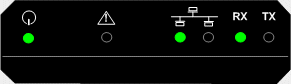 |
|
|
|
So etwa sieht das Display
des Modems im normalen Betrieb aus
|
|
|
|
Ich gehe vom
Betriebssystem Windows XP aus, das sehr verbreitet ist..

> Start >>> Systemsteuerung >>> Netzwerkinstallations-Assistent
>>>
Der Assistent startet >>>
Weiter >>> Weiter
>>>

Verbindungserstellung über lokales Gateway wählen
>>> weiter
Computerbeschreibung und Computername bestätigen oder
eintragen >>> weiter

Arbeitsgruppennamen eintragen >>>
weiter

Klar, das Modem hat ja keinen Drucker >>>
weiter
Es wird noch einmal alles zur Kontrolle angezeigt.
>>> weiter

Das LAN wird gebaut.

Zum Schluß noch den Punkt auswählen, klaro
>>> weiter und
>>> Fertig stellen
Der Assistent verschwindet und der
PC möchte nun gern neu gestartet werden. OK, Zeit für einen
Kaffee.
Wenn die Anlage stabil läuft, wird das Modem später in die "Drahtlose
Netzwerkverbindung" mit eingebunden.
Jetzt in der Phase der Inbetrienahme, wird das Modem über Kabel
angeschlossen um für den Fall das Probleme
auftreten, andere mögliche Fehlerquellen auszuschließen.
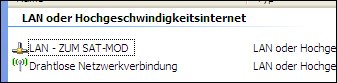
So, der Kaffee ist fertig, der PC ist wieder da und
>>> Start
>>> Netzwerkverbindungen
>>> die neue Verbindung auch.
Jetzt muß die Verbindung zum Modem hergestellt werden.
Netzwerkverbindungen
>>>  anklicken
>>> anklicken
>>>
rechte Maustaste >>> Kontextmenü
>>> Eigenschaften
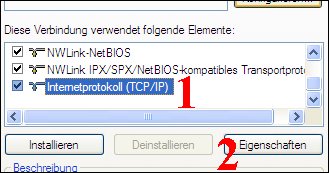
Da in dem Fenster runterscrollen bis zum Internetprotokoll (letzte
Zeile) >>> (1) anklicken
>>> (2) Eigenschaften.
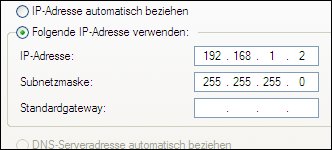
Und nun die IP-Adresse eintragen. Kurz nachdenken, das Modem hat die
192.168.1.1 - das ist vorgegeben.
Also kann ich hier alles andere haben, von 2 bis 255. Ich nehme
die 2, also 192.168.1.2
 >>>
>>>  > Fertig > Fertig
Browser aufrufen
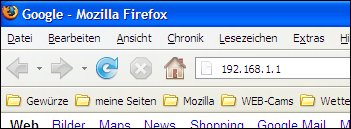
... und 192.168.1.1
- die IP-Adresse des Modems in die Adresszeile eingeben,
dann  oder Enter und voila oder Enter und voila
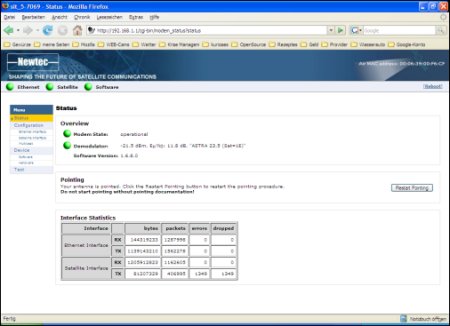
Machen läßt sich hier nicht wirklich viel, eigentlich bekommt man nur
Informationen, das Wesentliche sieht man hier
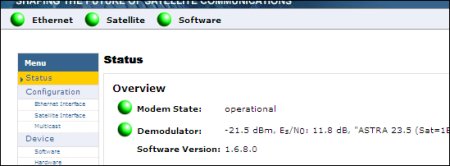
Was sagt uns die Anzeige ?
Ethernet: OK Satellit:
OK Software:
OK
(wenn Störung dann ist die Farbe nicht grün sondern rot oder
gelb/orange)
Das Modem arbeitet und zwar mit der Softwareversion 1.6.8.0
Interessant sind die Enpfangswerte. Es wird bestätigt, daß der
ASTRA auf 23,5° empfangen wird und die Werte -21,5
und 11,8 sind.
Das ist OK, alle Anzeigen auf grün.
Was ist auf der Seite noch interessant?
Ganz oben rechts, wird die Air MAC Adress angezeigt unter der die
Anlage beim Satelliten eingebucht ist und darunter, etwas unscheinbar,
der Reset-Button. 
So nun noch einmal zurück. Das Bild oben ist also der Zustand wenn
alles bestens läuft, hoffentlich immer In der Regel kommt davor
eine kurze Prozedur, in der die Antenne mit Hilfe der Software
überprüft und falls nötig noch nachjustiert wird. Dieses Prozedere ist
rechts dargestellt und wird ausgelöst mit 
Wenn die Nachricht "antenne pointing: No lock on Satellit" erscheint,
dann ist das halt so, auch wenn der SAT-Finder in den höchsten Tönen
jubiliert und pfeift.
Mit ganz viel Gefühl die Schüssel bewegen bis angezeigt wird, daß der
Astra auf Position 23,5° empfangen wird und die Antenne optimal
ausgerichtet ist "Correct satellite - pointed optimally". Jetzt kommt
das Kunststück, die Schraubverbindungen der Schüssel anzuziehen, ohne
die Schussel dabei zu bewegen. Wenn alles fixiert ist, sollte immer
noch zu lesen sein "Correct satellite - pointed optimally". Dann kann
Pointing beendet werden 
Unmittelbar danach beginnt die Anlage völlig selbständig mit dem
Satelliten Kontakt aufzunehmen und sich unter der Air-MAC-Adresse
einzubuchen.
|
|
|
|
1. Aufruf

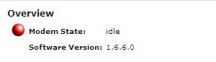
Software > OK
Satellit > nicht da
Ethernet > bereit
Modem Status > faul
Maßnahme > 
|
2. Ergebnis Pointing

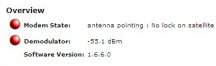
Software > OK
Satellit > nicht da
Ethernet > bereit
Modem Status > antenne Zeigegerät: Keine Sperre auf Satellit
Demodulator: -55,1 dBm
Maßnahme > Antenne nachjustieren
|
3. Ergebnis Nachjustierung

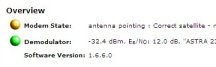
Software > OK
Satellit > gefunden
Ethernet > bereit
Modem Status > antenne Zeigegerät: Korrekter Satellit, nicht optimal
ausgerichtet
Demodulator: -32,4 dBm / 12,0 dB
Astra 23,5
Maßnahme > Antenne weiter
nachjustieren
|
4. Ergebnis Nachjustierung

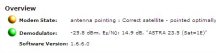
Software > OK
Satellit > gefunden
Ethernet > bereit
Modem Status > antenne Zeigegerät: Korrekter Satellit, optimal
ausgerichtet
Demodulator: -25,8 dBm / 14,9 dB
Astra 23,5
Maßnahme > 
|
Nun
beginnt die Anlage sich beim Satelliten einzuloggen.:


Netzwerk suchen


einloggen


synchronisieren


synchronisiert
... und das war's
|
|
Wenn Satellite,
Software, Modem State und Demodulator auf grün stehen, dann sind
Sie im Internet, rufen Sie ihre bevorzugte Startseite auf. Voila.
Ethernet bekommen sie auch noch grün, sobald Sie am Modem ein Netzwerk
angeschlossen haben, z.B. 
|
|
|
|
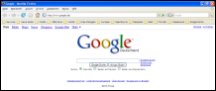
|
|
|
|
|
|
|
|
|
Was findet Google zu
dem Thema:
|
|
|
|
|
|
|
|
|
|
|
|
|
|




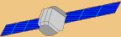



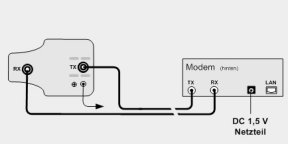
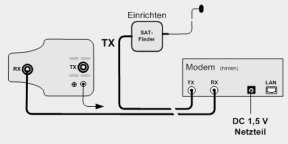
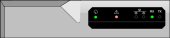

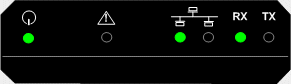






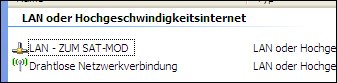
 anklicken
>>>
anklicken
>>> 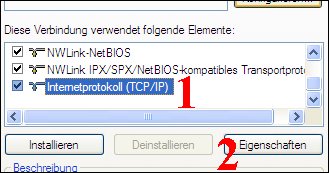
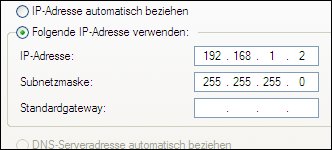
 >>>
>>> 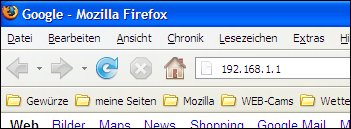
 oder
oder